SMS-сообщения – легкий и быстрый способ поддерживать связь. Все смартфоны Android и iPhone поддерживают функцию текстовой рассылки, и она остается востребованной, несмотря на изобретение мессенджеров для общения. Для неопытных пользователей, которым сложно разобраться в функционале современного устройства, приводим инструкцию, как правильно отправить СМС со смартфона, как настроить текстовую переписку.
Содержание
- SMS – что это
- Как отправить SMS-сообщение
- Android
- iPhone
- Как открыть переписку с абонентом
- Как правильно настроить SMS
- Почему СМС не отправляются
- Полезные советы
- Шаблоны сообщений
- Как отправить сообщение нескольким абонентам
- Окно приватных сообщений
- Функция поиска
- Операции над списком сообщений – копирование, удаление, пересылка, избранное
SMS – что это
С английского языка аббревиатура SMS переводится как «служба коротких уведомлений». Так называется технологический прием раздачи короткого текста через мобильное устройство связи. Особенность технологии – исключение нагрузки на сеть. Скорость доставки СМС не превышает 10 секунд. Отправивший пользователь видит уведомление об успешной доставке сообщения.
В современных смартфонах переписка выглядит как комикс-тексты в красивых «облачках». Читать их удобно и эстетически приятно.
Система позволяет слать сообщения на неработающий либо находящийся вне зоны активности сети смартфон. В этом случае пересылка завершается, когда получатель входит в сеть. Возможна отправка письма абоненту, занятому телефонной беседой.
Как отправить SMS-сообщение
В целом, технология отправки СМС одинакова для всех смартфонов. Есть незначительные различия и нюансы для устройств Android и iPhone.

Android
Чтобы отправить СМС, в главном меню найдите значок Messages. Обычно в Android он выглядит как конвертик.
Открыв окошко сообщений:
- Введите адрес. Можно отыскать нужный адресат в перечне контактов, а можно просто ввести мобильный номер в адресную строку «Кому». В первом случае войдите в «Контакты», выберите получателя, откройте контакт, задайте действие «Отправить SMS». Во втором случае смартфон автоматически предлагает варианты, из которых выберите требуемый.

- Напишите текст в поле сообщения, где стоит курсор. В смартфонах виртуальная клавиатура появляется автоматически.

- Завершив письмо, нажмите команду «Отправить».

iPhone
Чтобы отправить СМС, в меню отыщите ярлык Messages. В смартфонах Apple он обычно выглядит как облачко, каким обозначают фразы в комиксах.
Откроется окошко сообщений, в котором:
- Введите номер адресата. Либо выберите нужного абонента в списке контактов.

- Напишите, что желаете, в текстовом поле при помощи виртуальной клавиатуры. В iPhone также можно нажать на значок микрофона, тогда появится возможность отправить голосовое сообщение.

- Отправьте СМС, нажав соответствующую команду.

В смартфонах в диалоговом окне сразу видно, что собеседник набирает ответное сообщение: появляется соответствующий значок в виде пишущего карандашика или чего-то подобного. Чтобы отправить MMS, то есть фото или видео, на смартфоне Apple найдите опцию Camera, нажав на значок в виде плюса в левой стороне текстового поля. В других устройствах функция может называться Send Picture или как-то подобно. Отправить можно и галерейную фотографию, и только что сделанную.
Как открыть переписку с абонентом
В современных смартфонах посмотреть ранее созданные СМС проще простого. Войдите в меню Messages, там находится вся переписка. Можно просто открыть Центр уведомлений: пройтись пальцем по экрану сверху вниз, чтобы выплыла соответствующая «шторка». Выберите нужное сообщение, нажмите на него, чтобы открылось окно переписки, в котором можно написать ответ. Если смахнете пальцем СМС в сторону, документ удалится.

Как правильно настроить SMS
Чтобы настроить систему СМС:
- Откройте в меню «Настройки».
- В системных приложениях выберите «Сообщения».
- Откроется окно для введения желаемых данных.
- Подтвердите действия.

В окне настроек СМС сделайте следующее:
- выберите форму приходящего сообщения;
- установите фотографию отправителя СМС (если фото нет, будет отражаться стандартная иконка);
- подтвердите звуковое сопровождение SMS (мелодию подберите в разделе «Звуки и вибрация»);

- выберите, показывать ли заблокированные СМС;

- укажите, сообщать ли о SMS при заблокированном экране;
- активируйте получение отчетов об успешной доставке сообщений;

- подтвердите оповещения на «шторке».

Возможны также настройки в ходе создания СМС:
- Функция «Частые фразы» позволяет задать наиболее употребляемые предложения, которые станут доступными для быстрого введения.

- Появляющиеся при переписке текстовые «облака» небольшие, бывает трудно понять важность СМС, бросив на него быстрый взгляд. Но в операционной системе MIUI для Android есть замечательная функция увеличения переписки. Два раза нажмите пальцем на СМС, оно увеличится.
- Чтобы поставить время отправки СМС, нажмите на значок в виде плюса. Установите желаемую дату и время.

- Чтобы SMS появлялось в начале списка, выберите нужное сообщение, нажмите на него, долго держите. В открывшемся списке функций выберите «Закрепить».
Почему СМС не отправляются
Есть несколько причин такой неприятности:
- Некоторые мобильные операторы на непродолжительное время для проверки безопасности блокируют функцию СМС после замены SIM-карты. Просто дождитесь прекращения периода блокировки.

- На счете закончились средства.
- Перегрузка сервера мобильного оператора. Такое бывает в большие праздники.

- Сбой работы смартфона. Перезагрузите систему, попробуйте отправить СМС повторно.
- Неправильно введенный номер. Для надежности сохраняйте номера с кодами международного формата, их и отправляйте.

- Неправильный номер SMS-центра в памяти SIM-карты. У каждого оператора он свой. В смартфоне откройте список СМС, войдите в «Настройки» – «SMS-центр» или «SMS», поменяйте номер на правильный.
- Вышла из строя SIM-карта. Возможно, проблема в закислении контактов, тогда потрите карту чистым ластиком.

- Память смартфона переполнена. Удалите старые СМС, фотографии, ненужные документы.

- Номер получателя в черном списке. Откройте список контактов, войдите в «Настройки», посмотрите, не заблокирован ли адресат. Заблокировать номер может и оператор связи.

- Присутствие в СМС нецензурных, запрещенных оператором слов.
- Отсутствие обновления ПО тоже может вызвать сбой отправки СМС и прочих функций, особенно в дешевых смартфонах. Подключите Wi-Fi, проверьте наличие обновлений.

Полезные советы
Нижеприведенные советы пригодятся неопытным пользователям смартфонов:
- Системные уведомления раздражают, но отключать их не стоит. В них может быть важная информация для пользователя: предупреждение о низком заряде батареи, указание на ошибки или нехватку памяти.

- Получив сообщение, обязательно ответьте «Ок» или что-нибудь подобное. Так собеседник поймет, что письмо дошло до адресата.
- Если необходимо отправить СМС в библиотеке или другом общественном месте, где требуется соблюдение тишины, активируйте беззвучный режим.

- Каждый раз проверяйте, правильно ли указан адресат в строке «Кому». Ошибка в отправке станет причиной конфуза и недопонимания.
- Удаленное сообщение можно восстановить. Если оно удалено недавно, то ОС еще его не перезаписала. Для восстановления СМС на смартфоне примените программу Android Data Recovery.

Шаблоны сообщений
Чтобы отправить шаблонное сообщение, войдите в Messages. Откройте «Настройки» – «Быстрое сообщение». Там будет перечень доступных шаблонных фраз. Если хотите добавить что-то свое, нажмите на значок в виде плюса, впишите нужную фразу, сохраните.
Как отправить сообщение нескольким абонентам
Отправить СМС сразу нескольким собеседникам несложно: в строку «Кому» впишите нужные контакты. Либо можно нажать на значок контактов в верхнем правом углу смартфона, тогда откроется список телефонных номеров из вашей телефонной книжки.


Окно приватных сообщений
Если по каким-либо причинам блокировка смартфона сканером отпечатков или иным способом невозможна, то для сокрытия конфиденциальной информации можно воспользоваться приложением Private Message Box.

Для создания приватных СМС:
- Скачайте приложение в Google Play. Настройте.

- Установите PIN.

- Перейдите в «Сообщения».
- Нажмите на «Добавить контакт» внизу справа.
- Вбейте телефонный номер и имя абонента, переписка с которым должна быть приватной.

Функция поиска
Чтобы найти нужное сообщение, нажмите на поисковую строчку, находящуюся над всеми переписками. Введите поисковую фразу, по ней смартфон покажет все диалоги, в которых присутствует данный текст. Нажмите на нужную переписку, она откроется, в ней поисковая фраза будет подсвеченной.

Операции над списком сообщений – копирование, удаление, пересылка, избранное
Открыв переписку, нажмите, держите до тех пор, пока не выплывет окошко редактирования, в котором можно изменить одно или несколько СМС. Внизу находятся кнопки «Копировать» и «Удалить».
Если ранее созданное сообщение необходимо переслать, то:
- Нажмите на него, долго держите.
- Откроется меню. В нем выберите команду «Переслать».

- Укажите адресат.

- Нажмите команду «Отправить».
Последняя кнопка в окошке редактирования, которая называется «Еще», открывает меню, где можно сделать СМС избранным, открыть подробные сведения, сохранить текст на SIM-карте.
Как отправить смс с телефона?
![]() 3 ноября 2014 г.
3 ноября 2014 г.![]() Просмотров: 4449
Просмотров: 4449
В нашей современной жизни сложно уже представить взрослого человека без сотового телефона. Что говорить, даже дети и пожилые люди пользуются сотовой связью!Смс удобна тем, что если, например, не хватает баланса на телефоне на звонок (а, как правило, звонок всегда дороже смс), то можно воспользоваться смс сообщением. Если вы не можете говорить в какой-то ситуации, а времени нет ждать, или у вас пропал голос (что тоже бывает), то опять же, приходит на помощь смс. Если вы в роуминге в другой стране или в другом городе, откуда звонить очень дорого, то в смс сообщении, вы всегда можете передать необходимый текст.Итак, как это сделать:
Инструкция
Ваше смс отправлено.Совет добавлен 15 марта 2011 Совет 2: Как отправить смс на мобильный телефон Короткими SMS-сообщениями можно обмениваться в том случае, когда звонить не очень удобно. Во время совещаний, или когда ваш абонент находится в роуминге. Ведь получать и отправлять SMS-сообщения гораздо дешевле, чем звонить.
Инструкция
Для того чтобы отправить SMS, вам нужно знать номер телефона абонента, которому вы хотите отправить сообщение.
Если вы набираете сообщение латиницей, количество символов в одном сообщении увеличивается почти вдвое.
- отправка смс на мобильный
Как отправить смс на мобильный телефон — версия для печати
Оцените статью!

По умолчанию функционал работает на всех новых смартфонах и не требует дополнительных настроек. Если приложение Messages не открывается – возможно, его следует обновить или очистить кэш.
Отправляем с любой модели Android
- Для отправки смс нужно войти в приложение Messages через главный экран (выглядит как белый конверт).
- Набираете нужный текст в поле для сообщений. Клавиатура для ввода всплывает автоматически.
- Вбиваете номер телефона в поле «Кому» или выбираете его из телефонной книги через «Контакты».
- Нажимаете «Отправить» и сообщение будет доставлено за несколько секунд.
Через iPhone
Процедура почти ничем не отличается от инструкции выше, только интерфейсом и названием кнопок.
- Также находим ярлык Messages (выглядит как облачко, которым обозначают речь в комиксах).
- Вводим текст или записываем его через голосовой ввод. Для этого в айфоне можно просто нажать на значок микрофона.
- Вводим номер адресата или находим его через список контактов.
- Отправляем, нажав зеленую стрелочку.
Почему sms не отправляются
Следуя инструкции, сообщения должны отправляться корректно, но если этого не происходит – скорее всего есть одна из следующих проблем.
- Нет средств на балансе. Чтобы проблема ушла – пополните счет.
- Нет сети. Такое бывает в дороге или в местах с плохим мобильным покрытием.
- Неправильно введен номер телефона. Проверьте его корректность и попробуйте повторно.
- Некорректно вставлена сим-карта. Проверьте, правильно ли она расположена в слоте.
- Есть системные сбои в смартфоне. Перезагрузите смартфон и попробуйте снова. Если проблема не ушла – обратитесь в сервисный центр.
Есть интересный нюанс. Все SMS сообщения тарифицируются в соответствии с объемом. Одно сообщение – 160 символов, соответственно отправляя даже 161 символ вы оплачиваете 2 сообщения (если иное не предусмотрено в вашем тарифе, например бесплатные пакеты смс).
Теперь вы знаете, как со смартфона отправить смс и какие есть нюансы. Если возникают проблемы при отправке, а выяснить причину не удается – попробуйте связаться с вашим оператором через службу поддержки.
Использование телефонных сообщений является одним из самых удобных способов связи. Согласно статистическим данным, таким вариантом пользуется более 80% клиентов мобильных сетей.
Содержание
- Как настроить СМС на телефоне Андроид
- Как отправить СМС с Андроида
- Как переслать сообщение
- Как удалить сообщение на Андроиде
- Если не отправляются СМС с телефона
Как настроить СМС на телефоне Андроид
Для проведения настройки нужно сделать следующие шаги:
- Открыть настройки.
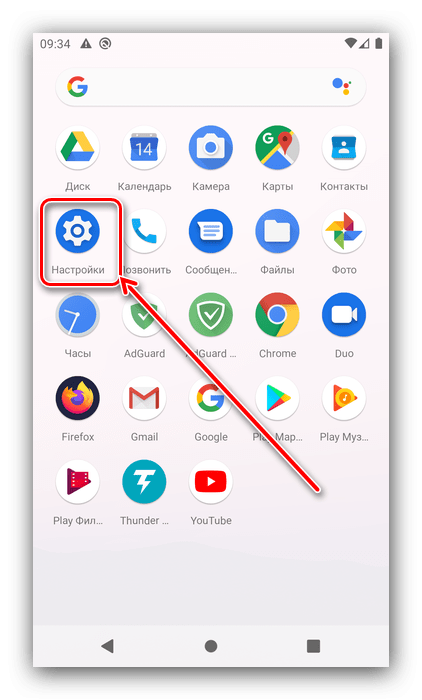
- Перейти к системным приложениям и запустить «Сообщения».
- На странице настроек потребуется ввести нужные данные.
- Подтвердить ввод.
После этого станет введённые параметры будут активированы.
На странице настроек сообщений будет необходимо ввести следующую информацию:
- Надо выбрать форму сообщения о приходе СМС на Андроид. Если нужно, чтобы было показано фото автора и его основные данные, то нужно поставить галочку в соответствующем месте.
- Определяют способ выбора фотографии пославшего сообщение. Если фотография отсутствует, может быть назначено стандартное изображение.
- Пользователь выбирает, будут ли показаны те СМС сообщения, которые были заблокированы.
- Предоставляется возможность сообщать о пришедших сообщениях в тех случаях, когда на дисплее экран блокировки.
- Можно выбрать показ уведомлений на шторке.
- Если желательно убедиться в том, что сообщение абонентом получено, то можно активировать возможность получения отчёта о доставке.
- Определяется, будет ли звуковое сопровождение в случае прихода СМС. Выбор подходящей мелодии выполняется в другом разделе настроек. Чтобы выбрать соответствующую мелодию, заходят в «Звуки и вибрация».
Дополнительно нужно перейти в раздел расширенные настройки. Здесь устанавливают такие параметры:
- Если происходит отправка мультимедийных сообщений, то можно разрешить получение уведомления о том, что получатель открыл ММС.
- При получении чужого ММС имеется возможность разрешить производить загрузку в автоматическом режиме. Есть дополнительная опция для того, чтобы делать это во время нахождения в роуминге.
- Можно выбрать формат визиток для обмена с собеседниками.
- В тех случаях, когда присутствует ссылка на страницу в интернете, есть возможность сделать её закачку автоматической.
Обычно номер СМС-центра вводится автоматически. При необходимости его можно посмотреть в расширенных настройках и отремонтировать. Для того, чтобы настройки ММС были активированы, необходимо, чтобы провайдер мобильной связи обеспечивал эту необходимость.
Как настраиваю СМС в Андроиде можно увидеть на видео:
Иногда в ответ на звонок может быть предусмотрена отправка СМС в соответствии с выбранным шаблоном. Если пользователь хочет использовать такую возможность, он должен указать это в настройках.
Это можно сделать таким образом:
- Зайти в настройки.
- Перейти в раздел «Телефон».
- Выбрать «Расширенные настройки».
- Если кликнуть на «Быстрые ответы», откроется экран, на котором можно активировать рассматриваемую функцию. Для этого достаточно тумблер передвинуть вправо.
На этой странице расположены шаблоны текстовых сообщений. Кликнув по одному из них, можно ввести своё текстовое сообщение.
Существуют также настройки, которые можно указать непосредственно при отправке СМС. Выбрав вкладку «Частые фразы», можно ввести несколько вариантов, которые будут доступны для быстрой вставки при наборе СМС.
Также присутствует возможность назначить время отправки сообщения. Для этого кликают по знаку «плюс». После этого появляется возможность выставить дату и таймер, где можно указать подходящее время.
Есть возможность закрепить СМС. Если это сделать, то сообщение при просмотре будет появляться в начале списка. Для этого в перечне поступивших СМС необходимо выбрать нужное и затем сделать долгое нажатие. После этого появится список возможных действий, в которым нужно выбрать «Закрепить».
Правильная установка настроек позволит использовать СМС наиболее эффективным способом.
Закрепление выбранных писем.
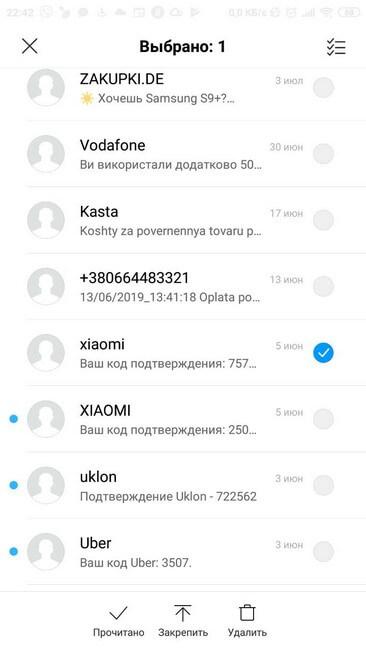
Как отправить СМС с Андроида
Чтобы отослать сообщение, необходимо выполнить следующие шаги:
- Нужно открыть «Сообщения».
- Для того, чтобы написать текст, сначала нажимают на кнопку «Новое сообщение».
- Чтобы определить адрес доставки, можно воспользоваться несколькими способами: списком контактов, указать электронный адрес или телефонный номер. Также предоставляется возможность выбирать из списка тех, с кем в последнее время общение происходило наиболее часто.
- Чтобы отослать сообщение, нужно тапнуть по «Отправить».
Если нажать на кнопку «Назад», то СМС будет сохранено в черновиках, но не отправлено.
Если нужно отправить длинное СМС, его набирают обычным образом. При отправке оно преобразуется в ММС.
Как переслать сообщение
Для того, чтобы переслать полученное ранее сообщение, нужно поступить таким образом:
- Чтобы зайти в чат тапают по «Сообщения» и выбирают чат.
- В показанном списке СМС необходимо найти нужное и сделать долгое нажатие.
- В появившемся меню выбирают «Переслать».
- Далее необходимо указать адресат.
- После нажатия «Отправить» СМС будет отослано выбранному получателю.
Таким образом можно легко переслать все необходимые СМС.
Список сообщений.
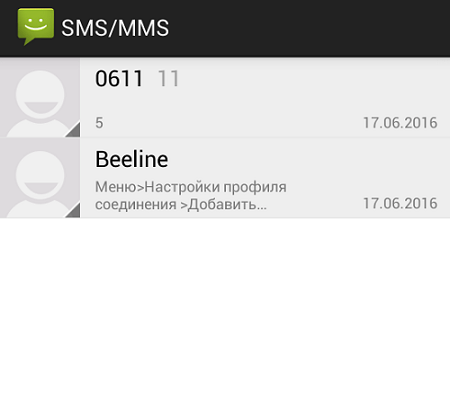
Как удалить сообщение на Андроиде
Обычно на телефон приходит огромное количество сообщений. Если оставлять ненужные, то вскоре будет трудно найти то, что необходимо. Чтобы избежать такой ситуации нужно регулярно просматривать полученные СМС и удалять ненужные.
Чтобы это сделать, выполняют следующие действия:
- Нужно перейти в «Сообщения».
- Перейдя в список полученных СМС, можно увидеть их перечень. Если сообщения долго не удаляли, то величина списка может быть внушительной. Нужно найти одно из тех, которые нужно удалить.
- Необходимо сделать долгое нажатие. Требуется ждать до тех пор, пока в нижней части экрана не появится изображение корзины.
- Затем нужно тапнуть по корзине. После этого произойдёт удаление.
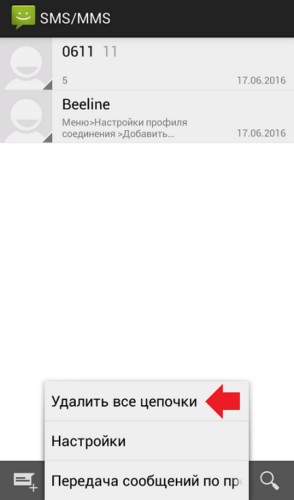
Если нужно удалить несколько СМС, то после появления корзины нужно тапнуть по каждому из ненужных, а потом нажать на изображение корзины.
На видео показано, как удалять сообщения:
Существует еще один способ удаления. Когда будет показан перечень имеющихся СМС, в нижней части экрана будет показано меню, состоящее из горизонтального ряда иконок. В нём необходимо тапнуть по иконке меню. Когда оно откроется, нужно выбрать пункт «Удалить все». В этом случае после этой процедуры во «Входящих» не останется ни одного сообщения. Такой вариант имеет смысл в тех случаях, когда нет необходимости сохранять такую информацию.
Основными причинами для проведения чистки обычно являются следующие:
- Надоел спам из всевозможных рекламных сообщений. Обычно происходит так, что наибольшая их часть была отправлена мобильным провайдером.
- В тексте содержится конфиденциальная информация, которая должна храниться отдельно и в надёжном месте. Поэтому данные переносят в другое место, а СМС удаляют.
- Чтобы было легче найти те данные, которые важны. При этом не придётся перелистывать сотни ненужных СМСок.
- Чтобы не загружать память.
Относительно последнего аргумента необходимо заметить, что он скорее психологический, чем реальный. Современные смартфоны имеют достаточные ресурсы для сохранения писем. Обычно считается, что предельное количество сообщений ограничено тысячью.
В настройках можно указать, где именно хранить полученные письма: на сим-карте или в памяти телефона. В первом случае место ограничено, во втором — практически нет.
Если не отправляются СМС с телефона
Пересылка сообщений организуется через СМС-центр провайдера. Если нет возможности отослать СМС, то наиболее вероятная причина проблемы — неправильные настройки. Обычно работа СМС-центра происходит в автоматическом режиме. Как только вставляется сим-карта, правильные настройки вводятся без участия пользователя.
Нельзя исключить ситуацию, когда клиент сам изменил введённые параметры. В этом случае для того, чтобы исправить проблему, нужно предпринять следующие действия:
- Заходят в меню, затем выбирают сообщения.
- Теперь нужно перейти в раздел настроек СМС.
- После того, как будет выбрано редактирование, будет показан номер СМС-центра, который необходимо откорректировать. При вводе номера нужно учитывать, что он должен начинаться с «+7». Если первой цифрой записи буде «8», то номер будет нерабочим.
- Необходимо указать правильные цифры и подтвердить ввод.
После выполнения этой процедуры работа СМС будет восстановлена. Для проверки можно отправить бесплатное текстовое сообщение. Это доступно пользователю, если в качестве номера телефона получателя будет выбрана комбинация «000».

Вячеслав
Несколько лет работал в салонах сотовой связи двух крупных операторов. Хорошо разбираюсь в тарифах и вижу все подводные камни. Люблю гаджеты, особенно на Android.
Задать вопрос
Где находятся настройки СМС сообщений?

Чтобы их открыть, необходимо в настройке, затем выбрать строку «сообщения».
Чтобы настроить мелодию оповещения о получении письма, требуется зайти в «Звуки и вибрация».
Часть настроек можно указать непосредственно в процессе набора СМС.
Важную роль в отправке писем играет СМС-центр. Как ввести его параметры?

Данные СМС-центра можно узнать у провайдера и ввести в настройках. В большинстве случаев в этом нет необходимости, так как обычно они устанавливаются автоматически после начала использования сим-карты.
Насколько необходимо проводить удаления ненужных сообщений?

Технической необходимости в этом нет. Удаление производится по желанию пользователя.
Использование СМС стало неотъемлемой частью общения. Умение настраивать параметры и работать с сообщениями необходимо для полноценного пользования смартфоном.
Как отправить СМС через интернет с компьютера, со смартфона, телефона: бесплатные и платные способы
SMS – это не только быстрый и легкий способ поддержания связи между абонентами, но и эффективный инструмент маркетинга.
Несмотря на преимущества социальных сетей и мессенджеров, СМС все еще востребованы. Этому есть несколько причин:
- — Во-первых, для отправки СМС не требуется устанавливать на свой телефон дополнительное программное обеспечение и где-то регистрироваться.
- — Во-вторых – СМС является независящим от интернета способом отправки сообщений.
- — В-третьих, СМС можно отправлять даже на самом простом оборудовании – для этого подойдет и кнопочная «Нокия», которую выпустили еще в 90-х.
В этой статье рассмотрим, что такое SMS, как появился этот способ связи, как отправить СМС-сообщение обычным способом – со смартфона – и с помощью специальных сервисов и программ.
SMS – что это простыми словами
SMS – это услуга сотовой связи, которая представлена в виде коротких сообщений. Аббревиатура SMS расшифровывается, как Short Message Service, что в переводе на русский обозначает «служба коротких сообщений». Эта технология позволяет отправлять важные уведомления и информационные оповещения.
Согласно статистике, более 90% абонентов сотовых операторов отправляли СМС хотя бы раз в жизни. Несмотря на растущую популярность социальных сетей и мессенджеров, доля СМС в цифровом общении все еще очень большая.
Ежегодно все население планеты отправляет сотни миллиардов СМС. И не удивительно, ведь СМС универсальны: с их помощью можно как сообщить о статусе заказа, так и поздравить с днем рождения, назначить важную деловую встречу и даже признаться в любви.
Когда появился сервис коротких сообщений
Служба коротких сообщений СМС была создана как часть стандарта GSM Phase 1.
GSM – глобальный стандарт цифровой мобильной сотовой связи, с разделением каналов по времени и частоте. GSM принадлежит к сетям второго поколения 2G. GSM Phase 1 поддерживал очень небольшую, по современным меркам, скорость передачи сообщений – до 10 кбит/сек.
Сейчас, кроме GSM Phase 1, есть и другие модификации стандарта, например, GSM Phase 2 и GSM Phase 2+. Каждая модификация является расширением предыдущей.
Внедрять стандарт GSM Phase 1 начали в 1989 году. «Отцами» СМС обычно называют Фридхельма Хиллебранда (Deutsche Telekom), Кевина Холли (Cellnet), Иэна Харриса (Vodafone) – именно эти инженеры реализовали услугу СМС как часть стандарта GSM Phase 1.
В 1991 году на основе стандарта были введены такие услуги:
- — переадресация вызова;
- — запрет вызова;
- — ожидание вызова;
- — удержание вызова;
- — глобальный роуминг.
В декабре 1992 года процесс разработки СМС как новой услуги наконец завершился: в этом году британская компания Vodafone впервые отправила текстовое сообщение с компьютера на телефон по GSM-сети. Это сообщение содержало всего два слова – Merry Christmas (С Рождеством).
Из-за распада СССР и общего экономического спада Россия отстала от мирового тренда аж на 8 лет — первая СМС на номер абонента из РФ была отправлена только в 2000 году.
Преимущества и недостатки службы коротких сообщений
С момента создания мобильные операторы постоянно модернизировали службу, делая ее более удобной и доступной для рядового пользователя.
И за 30 лет существования услуги у СМС появилось множество фанатов, которые стали отказываться от привычных звонков в пользу коротких текстовых сообщений. В первую очередь, потому что:
- — Они поддерживают все сети и форматы, от GSM до UMTS;
- — Стоимость и скорость доставки одного сообщения относительно невысокие;
- — В отличие от звонка, отправлять СМС допустимо в любое время суток;
- — С их помощью возможна отправка сообщения даже тем пользователям, которые находятся вне зоны доступа общей сети;
- — Отправитель может получать уведомления о доставке текстового сообщения адресату.
Но прогресс не стоит на месте, и СМС стали постепенно вытесняться мессенджерами. По сравнению с новыми способами связи СМС отличается такими недостатками, как:
- — Слишком медленная (по сравнению с мессенджерами) скорость отправки сообщений, от 5 до 10 секунд;
- — Невозможность отправить сообщения длиннее установленного лимита – 70 знаков кириллицей и 160 – латиницей. Это обусловлено тем, что SMS является частью уже устаревшего стандарта GSM Phase 1;
- — Сложности при отправке СМС абоненту, который пользуется услугами другого оператора.
Как работает SMS
СМС-сообщение попадает на телефон получателя не сразу, а проходит длинную цепочку: отправитель – базовая станция – центр обработки сообщений – ближайшая к адресату базовая станция – аппарат абонента. Более детально алгоритм выглядит так:
- 1. Отправитель запускает СМС;
- 2. СМС попадает на ближайшую базовую станцию. Это комплекс радиопередающей аппаратуры (приемопередатчики, ретрансляторы), который осуществляет связь с устройством абонента – сотовым телефоном или смартфоном;
- 3. Из станции через коммутаторы, связывающие все сети связи, СМС отправляется в центр обработки сообщений — SMSC (Short Message Service Centre). Этот центр принимает сообщения, хранит и перенаправляет по адресатам;
- 4. Из центра СМС отправляется на ближайшую к адресату базовую станцию;
- 5. СМС поступает на телефон адресата и сохраняется в сим-карте.
И на весь этот сложный процесс тратится всего от 5 до 10 секунд.
В случае если абонент находится вне зоны доступа, центр обработки сообщений хранит СМС до тех пор, пока человек не будет снова на связи. Если абонент не будет в сети слишком долго, отправитель получит сервисное сообщение о невозможности доставки.
СМС-сообщение, которое пришло абоненту, отображается на экране его телефона/смартфона и сохраняется в сим-карте. Если соединение установить не получилось, коммутатор отправляет сигнал на SMSC, чтобы он снова отправил информацию.
Как отправить СМС через интернет с компьютера на телефон анонимно: бесплатные и платные способы
Традиционный способ отправки СМС – с телефона на телефон. Им пользуются большинство абонентов. Но что делать, если вы хотите отправить сообщение бесплатно, не со своего номера (анонимно) или разослать сообщение тысяче человек?
В этом случае нужен другой метод отправки – с компьютера на телефон. Для этого можно воспользоваться сайтами мобильных операторов, специальными онлайн-сервисами и программным обеспечением.
Через сайт мобильного оператора
Чтобы отправить СМС сообщение с компьютера на телефон, проще всего воспользоваться сайтом одного из мобильных операторов. Алгоритм такой:
- 1. Авторизуйтесь на сайте мобильного оператора;
- 2. Зайдите в «личный кабинет».
- 3. Чтобы отправить СМС из личного кабинета, заполните специальное текстовое поле и нажмите «Отправить».
Преимущество данного способа отправки в том, что вам нужен только компьютер с доступом к интернету.
Однако такой способ отправки СМС-сообщений имеет и существенный недостаток – нельзя отправить сообщение на номер другого мобильного оператора. Также не получится отправить текст длиннее определенного количества символов.
Через онлайн-сервисы
Отправить СМС можно и через специальные онлайн-сервисы. Рассмотрим самые популярные из них: SMSCAT, SMSTE, MYSMSBOX, OSSINFO, IPMS.
SMSCAT.RU
С помощью этого сайта можно отправлять до 60 символов на номера российских операторов. Для отправки сообщения нужно пройти графическую капчу. Услуга предоставляется бесплатно, но нужно просмотреть рекламу.
SMSTE.RU
Это сервис, который позволяет отправить СМС-сообщение длиной до 160 символов в три страны: в Россию, Казахстан и Украину. Услуга предоставляется бесплатно, без рекламы.
MYSMSBOX.RU
Это сервис, который позволяет не только отправить СМС, но и пообщаться в анонимном чате. Сервис работает на три страны: в Россию, Казахстан и Украину. Длина сообщения не ограничивается. Если вы введете длинный текст, ваш абонент получит несколько последовательных сообщений. Перед отправкой сообщения нужно разгадать капчу. Рекламы нет.
OSSINFO.RU
Сервис работает с основными российскими мобильными операторами – МТС, Мегафон, Билайн, Теле2. При желании вы можете указать время отправки (это позволяет отправить сообщение с задержкой) и включить транслитерацию. Перед отправкой понадобится подтвердить, что текст СМС не нарушает законодательство РФ и не используется с целью рекламы.
IPMS.RU
Сервис, работающий с российскими операторами. Можно отправить до 140 символов. Рекламы и дополнительных проверок нет.
Программы для передачи СМС с компьютера на телефон
Для отправки СМС можно использовать специальные компьютерные программы. Некоторые из них являются полноценными мессенджерами и позволяют отправить сообщение сразу нескольким абонентам – сделать рассылку. Например, есть такие приложения, как:
iSendSms
Программа отправляет СМС и ММС на номера операторов стран СНГ. Приложение имеет отдельную вкладку для истории сообщений, также есть раздел «Контакты». Разработчики iSendSms предусмотрели возможность планирования отправки сообщений. Программа бесплатна для использования.
Агент Mail.ru
Многофункциональная программа, которая представляет собой не только отправщик СМС, а полноценный мессенджер. Отправить СМС вы можете на номера операторов стран СНГ. Приложение является бесплатным.
Funny SMS
Программа позволяет отправлять СМС сообщения не только на телефон, но и на электронную почту. Приложение является генератором веселых, прикольных сообщений. В базе данных в приложении собраны: любовные, пошлые СМС, афоризмы, розыгрыши, обломы, поздравления и просто прикольные тексты. Пользоваться программой можно абсолютно бесплатно.
Yakoon
Программа, предназначенная для отправки СМС на номера более чем 300 стран мира. Приложение имеет множество функций: массовая отправка сообщений, поддержка длинных СМС, отложенная отправка, автообращение, автоподпись, наличие счетчика символов и другие. Программа платная, но 5 пробных сообщений можно отправить бесплатно.
Массовая SMS-рассылка одновременно нескольким людям
Программы для массовой отправки СМС сообщений обычно используются для продвижения бизнеса. С помощью этих приложений можно сообщить потенциальным покупателям о новом товаре или выгодной акции.
Эти программы платные, но большинство из них имеют демонстрационный период. Например, это такие сервисы и приложения, как:
P1SMS
Международный сервис для массовых рассылок по SMS и в мессенджеры — Viber, WhatsApp, Telegram. Сервис предоставляет каналы для связи с клиентами по всему миру.
Рассылки можно делать самостоятельно: навыки программирования не требуются, достаточно указать номера или загрузить базу в формате Excel, указать параметры и запустить.
Из функций доступны выбор канала отправки сообщения, имени отправителя, добавление персонализированных переменных, трекера ссылок, составление графика рассылок, формирование статистики по доставкам, создание каскада сообщений.
Отправка СМС платная, но у нового пользователя есть возможность попробовать все функции с помощью тестового баланса, который начисляется сразу после регистрации.
Сервис работает в режиме онлайн и не требует установки дополнительного оборудования или программного обеспечения. Доступна интеграция с CRM по API.
AlohaSMS (https://alohasms.ru/)
Онлайн-сервис для массовой рассылки СМС сообщений.
AlohaSMS позволяет не вписывать каждый номер вручную: базы клиентов можно загрузить файлом в форматах XLS, CSV, XLSX.
Есть возможность сделать выборку из загруженной базы данных и отправить более персонализированное сообщение, а также составить календарь для будущих рассылок и проанализировать результаты кампании — с помощью автоматического отчета в личном кабинете.
У сервиса есть прямое подключение к ведущим операторам связи, что обеспечивает им высокую скорость и процент доставки сообщений.
После регистрации каждый пользователь получает в подарок 10 бесплатных СМС.
Все функции AlohaSMS также доступны в браузере, то есть, позволяет настраивать и запускать рассылку даже со слабого компьютера или смартфона.
КаскадSMS (https://kaskad-sms.ru/)
Еще один онлайн-сервис, однако в отличие от двух предыдущих он специализируется на каскадных рассылках. То есть, с его помощью можно связать между собой все взаимодействия с покупателем по SMS, в мессенджерах (Viber, Telegram, WhatsApp) и социальных сетях (ВКонтакте).
Если не удалось доставить сообщение по одному из каналов, оно автоматически пересылается в следующий — так вероятность того, что адресат получит информацию, значительно увеличивается.
Также благодаря настройке последовательной триггерной цепочки, пользователь не ограничен 70 символами и может писать более объемные сообщения.
Преимущества данного сервиса заключаются в том, что он позволяет охватить большую аудиторию, а также сэкономить деньги — ведь рассылка автоматически начинается с самых дешевых каналов.
SMS-Organizer
Программа, которая подходит как для рассылки СМС, так и для отправки одиночных сообщений. Разработчики приложения реализовали большое количество функций: собственные шаблоны, черный список, прокси, добавили возможность формирования отчетов об отправленных сообщениях.
ePochta SMS
Мощный инструмент для массовой СМС-рассылки. Имеется функция отправки одиночных сообщений. СМС можно отправлять от имени человека или от имени компании. Каждое сообщение можно персонализировать, использовав свое имя, дату рождения и место работы получателя.
ePochta дает возможность отправки сообщений на номера российских операторов, в ближнее и дальнее зарубежье. В программе имеется планировщик рассылок.
Как отправить SMS-сообщение со смартфона на любой телефон
Независимо от операционной системы смартфона (Android или iOS) алгоритм отправки СМС будет одинаковым:
- 1. Найдите в главном меню значок «Сообщения»;
- 2. Нажмите «Контакты» или «Разговоры», чтобы продолжить один из предыдущих диалогов.
- 3. Нажмите значок «Новая беседа», введите номер получателя или выберите из списка контактов. Слева от текстового поля есть значок камеры – нажав на нее, вы можете отправить ММС (прикрепить фото, картинку). Нажав на значок справа, вы запишете аудио-сообщение.
- 4. Напишите текст СМС и нажмите на кнопку «Отправить».
Как открыть переписку с абонентом
Взаимодействовать с абонентом с помощью СМС можно двумя способами — создать новый диалог или продолжить уже существующий.
Открыть переписку с абонентом просто: откройте приложение СМС и выберите нужное сообщение. Нажмите на него – откроется окно переписки, где при желании можно написать ответ.
Удалить переписку возможно «смахнув» сообщение с экрана или выделив диалог и нажав «Удалить».
Как правильно настроить СМС
При желании можно указать дополнительные параметры сообщений или настроить готовые шаблоны.
Например, если вы хотите запретить отображение СМС, следуйте такому алгоритму:
- 1. Зайдите в приложение СМС и нажмите три вертикальные точки сверху;
- 2. Выберите пункт «Настройки»;
- 3. Перейдите в «Уведомления»;
- 4. Сдвиньте ползунок напротив пункта «Отображение уведомлений» влево.
В пункте «Настройки» вы также можете кастомизировать звуковые и визуальные уведомления, аватар или отрегулировать систему защиты от спама.
Шаблоны сообщений
Важной функцией приложения СМС являются шаблоны. Они станут отличным подспорьем, когда у вас нет времени набирать сообщение.
Представим ситуацию: вы находитесь на важном совещании у начальника. И тут звонит телефон – жена набирает вас, чтобы сказать, что нужно купить на ужин. Вы, разумеется, сбрасываете вызов и начинаете набирать текст, чтобы отправить СМС. Такие отвлекающие действия могут вызвать неодобрение начальства.
Но, используя шаблон, вы отправите СМС буквально в два клика, а значит, не привлечете к себе ненужного внимания.
Чтобы создать универсальные шаблоны, составьте список ответов на частые вопросы — например, о вашем местоположении или занятиях. Примеры сообщений, которые вы можете использовать: «Я на совещании», «Я обедаю», «Я на массаже» и т. д.
Чтобы задать новые шаблоны быстрых ответов, следуйте алгоритму:
- 1. Зайдите в программу «Сообщения»;
- 2. Нажмите три вертикальных точки вверху;
- 3. Выберите пункт «Настройки»;
- 4. Нажмите «Дополнительно» – «Быстрые ответы»;
- 5. Введите новый текст и нажмите на плюсик справа.
Чтобы отправить абоненту шаблонный текст, нажмите плюсик слева от текстового поля для написания СМС и выберите «Быстрый ответ».
Как отправить сообщение нескольким абонентам
У пользователей смартфонов может возникнуть ситуация, когда нужно отправить СМС-сообщение сразу нескольким абонентам. Например, классная руководительница отправляет сообщение с датой и временем ближайшего собрания родителям.
Это сообщение можно каждый раз копировать и отсылать новому абоненту. Но это слишком долго и утомительно. В современных смартфонах предусмотрена функция единовременной рассылки сразу по нескольким контактам. Как это можно сделать:
- 1. Зайдите в программу «Сообщения»;
- 2. Нажмите на значок «Новые сообщения»;
- 3. В строке «Получатель» впишите нужные номера или выберите контакты из вашей телефонной книги;
- 4. Напишите текст сообщения;
- 5. Нажмите на кнопку «Отправить».
Окно приватных сообщений
Если вы хотите защитить свою переписку от посторонних глаз, можно заблокировать телефон с помощью PIN-кода или отпечатка пальца.
Однако если по какой-либо причине эти способы вам недоступны, а постоянно удалять переписки вам надоело, то для скрытия сообщений существует такое приложение как PMB – Private Message Box.
Чтобы защитить свои сообщения с помощью этого приложения, следуйте простому алгоритму:
- 1. Скачайте программу из Google Play;
- 2. Выберите ПИН-код.
- 3. Зайдите в «Сообщения» и нажмите внизу справа на «Добавить контакт»;
- 4. Впишите имя абонента и номер телефона того человека, переписку с которым нужно защитить.
А если вы не хотите использовать сторонние приложения, то защитить сообщения можно с помощью архивации: зайдите в переписку, нажмите на три вертикальные точки и выберите пункт «Архивировать».
Функция поиска
Когда у вас на смартфоне 2-3 переписки с абонентами, найти нужное в них не составит труда. Но если таких переписок несколько десятков или сотен, поиск становится непростой задачей.
Для такого случая в меню СМС есть специальная поисковая строка. Обычно она располагается вверху, над всеми переписками.
Если вы напишете в строке нужную фразу, алгоритм покажет все сообщения, в которых она присутствует. А при переходе в диалог, нужный текст автоматически подсветится.
Как отправить текстовые сообщения с сотового телефона
Отправить СМС с кнопочного телефона так же просто, как со смартфона. Делается это так:
- 1. Найдите в главном меню иконку Text, SMS или Messages – у разных телефонов иконки разные.
- 2. Выберите опцию «Создать сообщение», «Написать» и т. д. Появится текстовое поле для написания СМС.
- 3. Укажите имя получателя в адресной строке.
- 4. Введите текст сообщения. Нужно иметь в виду, что за каждой клавишей телефона закреплено сразу несколько букв – некоторые кнопки придется нажать несколько раз, чтобы написать нужную фразу.
Совет: для упрощения набора текста можно использовать функцию продолжения слова – Т9. Но всегда проверяйте дописанный программой текст, так как иногда она «угадывает» неверно и может сильно вас подвести.
Почему не удается отправить СМС
В большинстве случаев СМС сообщения доходят до адресата, но иногда случаются сбои. Это может случиться по следующим причинам:
- — Оператор заблокировал функцию после замены сим-карты.
- — На счету закончились деньги.
- — Сервер оператора перегружен – такое может происходить во время праздничных дней.
- — Программное обеспечение смартфона «заглючило» – в этом случае нужно перезагрузить ваше устройство.
- — Был введен неправильный номер – просто перепроверьте и попробуйте снова.
- — Имеется ошибка в номере СМС-центра на сим-карте: проверить его можно в «Настройки» – «SMS-центр» или просто «SMS».
- — Переполнилась память смартфона/телефона – удалите с устройства все ненужное.
- — Абонент находится в вашем черном списке: чтобы разрешить отправку СМС, просто удалите его оттуда.
- — СМС содержит нецензурные слова, поэтому оно было заблокировано оператором.
Правила этикета текстовых сообщений
Как и в любом другом человеческом взаимодействии, в общении посредством СМС есть свои правила хорошего тона. Перечислим некоторые из них:
- — По минимуму используйте сокращения и сленг – некоторые слова могут быть просто непонятны вашему собеседнику.
- — Давайте «обратную» связь: например, напишите «ОК» или «Спасибо». Так ваш собеседник поймет, что вы прочитали присланный текст. Если у вас часто не хватает времени на ответы, заранее составьте подходящие шаблоны, например: «Отвечу позже».
- — СМС предназначены для быстрых, коротких уведомлений. Пишите по делу: так вы не только сэкономите время получателя, но и свои деньги.
Советы
Вот еще несколько советов по использованию функции СМС в телефоне:
- — Не отключайте уведомления о новых СМС – иначе вы можете пропустить важные сообщения от служб и организаций (например, банков), которые пропускать нельзя;
- — Включите беззвучный режим, когда пользуетесь телефоном в общественном месте, например, в библиотеке;
- — Перепроверяйте, верно ли указан адресат, иначе ваше сообщение может уйти тому, для кого оно не предназначено;
- — Сохраняйте все важные сообщения в архиве;
- — Восстановить случайно удаленное сообщение можно с помощью программ Android Data Recovery или iPhone Backup Extractor.
Интересные факты об отправке СМС сообщений
В заключение вот вам несколько любопытных фактов об СМС-сообщениях:
- — Жители США являются самыми большими любителями СМС: они отправляют по 830 миллиардов сообщений в год;
- — Ежесекундно во всем мире отправляется около 190 тысяч СМС;
- — Концентрация при наборе СМС превышает концентрацию при вождении транспортного средства;
- — По утверждению психологов, увлечение СМС или виртуальным общением располагает человека ко лжи;
- — Написание или чтение СМС за рулем повышает риск попасть в аварию в 23 раза;
- — Женщины пишут на 14% больше СМС, чем мужчины;
- — Первым звуком оповещения о СМС в телефонах Nokia было слово «СМС» на азбуке Морзе;
- — Нередко у людей, увлекающихся написанием коротких сообщений, развивается теносиновит – воспаление сухожилий кисти.
Заключение
СМС – это один из наиболее эффективных каналов цифровой коммуникации.
В отличие от сообщений в мессенджерах, СМС дойдет до адресата даже в тех местах, где полностью отсутствует интернет, а при необходимости можно отправить сообщение даже тому пользователю, который находится вне зоны доступа любой сети.
СМС сообщения подходят как для простых пользователей, так и для бизнеса: с их помощью можно информировать о новых товарах, услугах, акциях, скидках, а также назначать деловые встречи и даже признаваться в любви.
Их универсальность способствует тому, что даже пришедшие на замену мессенджеры вряд ли вытеснят СМС полностью в ближайшее время – короткие текстовые сообщения будут востребованы еще много-много лет.
SMS-сообщения — это быстрый и простой способ оставаться на связи. Все смартфоны Android и iPhone поддерживают функцию обмена текстовыми сообщениями, и она остается востребованной, несмотря на изобретение мгновенных сообщений для общения. Для начинающих пользователей, которым сложно разобраться в функциональности современного устройства, мы даем инструкции, как успешно отправлять SMS со смартфона, как настроить текстовые сообщения.
SMS – что это
С английского аббревиатура SMS переводится как «служба коротких уведомлений». Так называется технологический способ раздачи короткого текста через мобильное устройство связи. Особенностью технологии является устранение нагрузки на сеть. Скорость доставки SMS не превышает 10 секунд. Отправляющий пользователь видит уведомление об успешной доставке сообщения.
В современных смартфонах переписка выглядит как шуточные тексты в красивых «облаках». Читать их удобно и эстетично.
Система позволяет отправлять сообщения на смартфон, который неактивен или находится вне зоны сетевой активности. В этом случае перевод завершается, когда получатель выходит в онлайн. Вы можете отправить письмо абоненту, который ведет телефонный разговор.
Как отправить SMS-сообщение
В целом технология отправки СМС одинакова для всех смартфонов. Есть незначительные отличия и нюансы для устройств Android и iPhone.

Android
Чтобы отправить SMS, найдите значок «Сообщения» в главном меню. Обычно на Android это выглядит как конверт.
Открытие окна сообщения:
- Введите адрес. Вы можете найти нужного получателя в своем списке контактов или просто ввести номер мобильного телефона в адресной строке «Кому». В первом случае войдите в «Контакты», выберите получателя, откройте контакт, установите действие «Отправить SMS». Во втором случае смартфон автоматически предлагает варианты, из которых можно выбрать нужную.

- Напишите текст в поле сообщения, где находится курсор. В смартфонах виртуальная клавиатура появляется автоматически.

- После заполнения письма нажмите на команду «Отправить».

iPhone
Чтобы отправить SMS, найдите в меню ярлык «Сообщения». В смартфонах Apple это обычно выглядит как облако, что означает фразы в комиксах.
Откроется окно сообщения, в котором:
- Введите номер назначения. Или выберите нужного абонента из списка контактов.

- Введите то, что вы хотите, в текстовое поле, используя виртуальную клавиатуру. На iPhone вы также можете щелкнуть значок микрофона, после чего вы сможете отправить голосовое сообщение.

- Отправьте SMS, нажав соответствующую команду.

В смартфонах в диалоговом окне сразу видно, что собеседник набирает ответное сообщение: появляется соответствующий значок в виде карандаша для письма или чего-то подобного. Чтобы отправить MMS, то есть фото или видео, на вашем смартфоне Apple, найдите опцию Камера, щелкнув значок плюса слева от текстового поля. В других устройствах функция может называться «Отправить изображение» или что-то подобное. Вы можете отправить как фото из галереи, так и только что сделанное.
Как открыть переписку с абонентом
В современных смартфонах просмотреть ранее созданные смс проще простого. Войдите в меню Сообщения, там вы найдете всю переписку. Вы можете просто открыть Центр уведомлений: проведите пальцем по экрану сверху вниз, чтобы открыть соответствующую «шторку». Выберите желаемое сообщение, нажмите на него, чтобы открыть окно переписки, в котором вы можете написать ответ. Если провести пальцем по SMS в сторону, документ будет удален.

Как правильно настроить SMS
Чтобы настроить систему SMS:
- Откройте меню «Настройки».
- В системных приложениях выберите Сообщения».
- Откроется окно для ввода желаемых данных.
- Подтвердите действие.

В окне настроек SMS выполните следующие действия:
- выберите форму входящего сообщения;
- установить фото отправителя СМС (если фото нет, будет отображаться стандартный значок);
- подтвердите звуковую дорожку SMS (выберите мелодию в разделе «Звуки и вибрации»);

- выбрать, показывать ли заблокированные SMS;

- указать, следует ли отправлять SMS при заблокированном экране;
- активировать прием отчетов об успешной доставке сообщений;

- подтверждаем уведомления по «шторке».

Также возможны настройки при создании SMS:
- Функция «Частые фразы» позволяет вам установить наиболее распространенные фразы, которые будут доступны для быстрого ознакомления.

- «Облака» текста, которые появляются во время переписки, небольшие, может быть сложно понять важность SMS, взглянув на них. Но в MIUI Android OS есть отличная функция улучшения чата. Дважды коснитесь пальцем SMS-сообщения, оно увеличится.
- Чтобы установить время для отправки SMS, нажмите на знак плюса. Установите желаемую дату и время.

- Чтобы SMS появилось вверху списка, выберите нужное сообщение, нажмите на него и долго удерживайте. В открывшемся списке функций выберите «Закрепить».
Почему СМС не отправляются
У этой проблемы несколько причин:
- Некоторые операторы мобильной связи временно блокируют функцию SMS для проверки безопасности после замены SIM-карты. Просто дождитесь окончания периода блокировки.

- На счете закончились средства.
- Перегрузка сервера мобильного оператора. Бывает во время больших праздников.

- Неисправность смартфона. Перезагрузите систему, попробуйте еще раз отправить СМС.
- Номер введен неверно. Для надежности сохраните номера с кодами в международном формате и отправьте их.

- Неверный номер SMS-центра в памяти SIM-карты. У каждого оператора своя. На смартфоне откройте список SMS, перейдите в «Настройки» — «SMS-центр» или «SMS», измените номер на правильный.
- SIM-карта неисправна. Возможно, проблема в закислении контактов, поэтому протрите бумагу чистым ластиком.

- Память смартфона заполнена. Удалите старые смс, фотографии, ненужные документы.

- Номер получателя в черном списке. Откройте список контактов, перейдите в «Настройки», проверьте, не заблокирован ли получатель. Телефонный оператор также может заблокировать номер.

- Наличие в СМС запрещенных оператором нецензурных слов.
- Отсутствие обновления программного обеспечения также может привести к тому, что SMS и другие функции не будут отправляться, особенно в бюджетных смартфонах. Подключаем Wi-Fi, проверяем обновления.

Полезные советы
Следующие советы будут полезны начинающим пользователям смартфонов:
- Системные уведомления раздражают, но отключать их не стоит. Они могут содержать важную для пользователя информацию, такую как предупреждение о низком заряде батареи, индикация ошибки или недостаточный объем памяти.

- Получив сообщение, обязательно ответьте «ОК» или что-то подобное. Тогда собеседник поймет, что письмо дошло до адресата.
- Если вам нужно написать текст в библиотеке или другом общественном месте, где требуется тишина, включите беззвучный режим.

- Каждый раз проверяйте правильность получателя в строке «Кому». Ошибка при отправке вызовет путаницу и недопонимание.
- Удаленное сообщение можно восстановить. Если он был недавно удален, операционная система еще не перезаписала его. Чтобы восстановить SMS на свой смартфон, воспользуйтесь программой Android Data Recovery.

Шаблоны сообщений
Чтобы отправить шаблон сообщения, введите Сообщения. Откройте «Настройки» — «Быстрое сообщение». Будет отображен список доступных шаблонных фраз. Если вы хотите добавить что-то свое, нажмите на знак плюса, введите нужную фразу, сохраните.
Как отправить сообщение нескольким абонентам
Отправить SMS сразу нескольким собеседникам несложно: введите нужные контакты в строку «Кому». Или вы можете щелкнуть значок контактов в правом верхнем углу смартфона, после чего откроется список телефонных номеров из вашей адресной книги.


Окно приватных сообщений
Если по какой-либо причине вы не можете заблокировать свой смартфон с помощью сканера отпечатков пальцев или другого устройства, вы можете использовать приложение Private Message Box, чтобы скрыть конфиденциальную информацию.

